Реєстрація заїзду за допомогою Viva Goals
Відстежуйте перебіг виконання функції OKR і переглядайте, як колективне призначення вашої роботи впливає на вашу робочу групу за допомогою реєстрації в Microsoft Viva Goals.

У цій статті:
Інші дії з повернення з редагування
Установлення шаблону нотатки з поверненням із редагування для команди
Повернення з-під контролю
Оновити перебіг виконання ОКР у Viva Goals можна двома способами:
-
Ручна реєстрація: Користувачі вручну вводять останнє значення показника, який ви відстежуєте за допомогою програми Viva Goals.
-
Інтегрована реєстрація: Перебіг виконання функції OKR автоматично оновлюється за допомогою платформи співпраці, наприклад Microsoft Teams, або інтеграції з джерелом даних, наприклад Azure DevOps.
Ручна реєстрація
Щоб повернути з редагування та оновити перебіг виконання:
-
Перейдіть на вкладку Мої OKRs .
-
Натисніть кнопку Повернути з редагування поруч із ключовим результатом, який потрібно оновити.
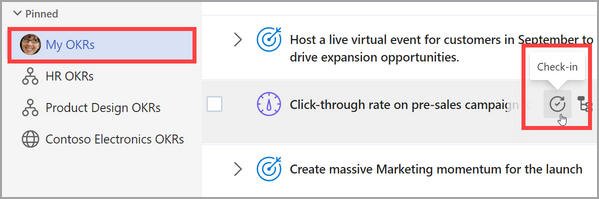
-
Оновіть показники, стан і додайте нотатку.
-
Натисніть кнопку Повернути з редагування , щоб зберегти файл.
-
Перебіг виконання вашого ключового результату оновиться та згорнеться до узгоджених цілей (якщо їх настроєно).
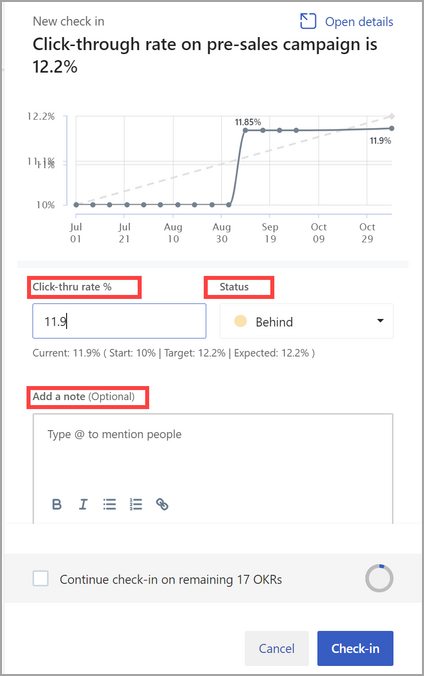
Інтегрована реєстрація
Користувачі можуть оновлювати перебіг виконання ключових результатів та ініціатив через свою платформу обміну повідомленнями за допомогою програми для співпраці або джерела даних.
Інтеграція зі співпрацею
Примітка.: Адміністратор повинен увімкнути інтеграцію зі сторонніми платформами.
Користувачі можуть оновлювати перебіг виконання основних результатів за допомогою платформ співпраці, як-от Microsoft Teams і Slack.
Після ввімкнення та підключення цих інтеграцій користувачі можуть вводити останні оновлення для ключових показників результатів на платформі співпраці, і це відображатиметься в Viva Goals.
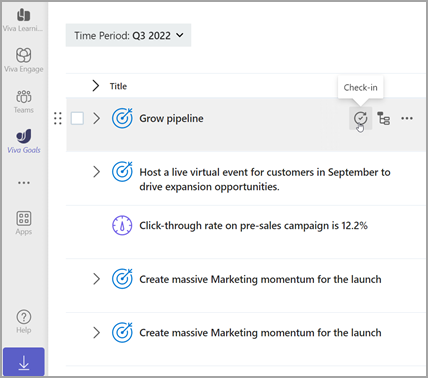
Порада.: Докладні відомості про інтеграцію див. в документації підтримки Microsoft Teams і Slack .
Інтеграція даних
Перебіг виконання ФУНКЦІЇ OKR можна автоматично оновити за допомогою інтеграції зі стороннім джерелом даних.
-
Адміністратор може ввімкнути та підключити Viva Goals до стороннього джерела даних, наприклад Azure DevOps або Microsoft Excel.
Поруч із ключовим результатом з'явиться піктограма, яка позначає це джерело.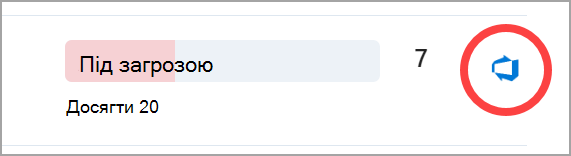
-
Після настроювання введення даних у це джерело даних сторонніх постачальників автоматично оновить перебіг виконання ключового показника результату. Дані стороннього джерела автоматично синхронізуються щогодини.
Щоб синхронізувати дані зі стороннім джерелом даних, виберіть піктограму джерела та натисніть кнопку Синхронізувати зараз.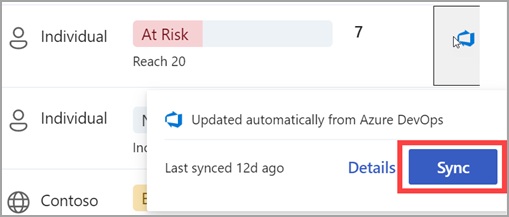
Порада.: Докладні відомості про настроювання інтегрованого повернення з редагування див. в статті огляд інтеграції Viva Goals.
Інші дії з повернення з редагування
Групове повернення
Групова реєстрація дає змогу одночасно оновлювати кілька операторів OKR. Viva Goals пропонує спосіб групового повернення ОКР із подання списку сутностей.
Групове повернення з редагування містить два варіанти для вибраного користувачем:
-
На ОКР, які потребують оновлення: Список усіх ОКР, які перебувають у режимі перебігу виконання вручну, для яких надіслано повідомлення електронної пошти з нагадуванням про повернення з редагування, але після надсилання нагадування про повернення з редагування не було оновлень для ОКР.
-
На всіх OKR: Список усіх ОКР у ручному режимі з оновленням або без них на основі розкладу нагадувань про повернення з редагування.
Користувачі отримують нагадування про реєстрацію електронною поштою на основі розкладу, установленого в Viva Goals. Нагадування про повернення з редагування містить позначку CTA "View OKRs" (Переглянути ОКР).
-
Щоб відкрити веб-програму Viva Goals, у нагадці про повернення з редагування виберіть посилання Переглянути ОКРс CTA.
-
Після цього відкриється карусель для групового повернення з редагування зі списком усіх ОКР, для яких потрібне оновлення.
-
-
Користувачі можуть зробити реєстрацію на деяких OKRs і може залишити решту ОКР в невідредагованому стані.
Назад від повернення з редагування
Користувач може змінити дату реєстрації, яка відносить перебіг виконання, стан і примітку, введену користувачем у дату, вибрану користувачем. Дата повернення з редагування залишатиметься датою, коли користувач здійснює реєстрацію.
-
Перейдіть на вкладку Мої OKRs .
-
Натисніть кнопку Повернути з редагування поруч із ключовим результатом, який потрібно оновити.
-
Оновіть показники, стан і додайте нотатку.
-
Виберіть поле Дата повернення з редагування та за потреби відрегулюйте дату.
-
Натисніть кнопку Повернути з редагування , щоб зберегти файл.
Якщо після дати, коли користувач вирішить віднести поточну реєстрацію, виконані в OKR повернення з редагування, стан ОКР залишиться незмінним і буде оснований на останньому повернені в ОКР.
Змінивши наявну реєстрацію, користувач може змінити дату повернення з редагування, зберігши перебіг виконання, стан і примітку тим самим, але віднести повернення з редагування на іншу дату.
Установлення шаблону нотатки з поверненням із редагування для команди
Кожна реєстрація заїзду включає примітку про реєстрацію заїзду, яка є якісним описом перебігу виконання мети. Ці нотатки допомагають керівникам зрозуміти контекст, що стоїть за перебігом виконання мети, і причиною її поточного статусу, наприклад причини її відстеження, відставання або ризику.
Поширена проблема з поверненням нотаток із редагування полягає в тому, що всі вони мають різні формати. Це ускладнює для менеджерів можливість швидко зрозуміти прогрес, який досягла команда. Створення шаблону нотаток для повернення з редагування вирішує цю проблему, призначаючи формат для всіх реєстрацій у команді.
Якщо ви власник команди, ви можете встановити шаблон реєстрації, виконавши такі дії:
-
Перейдіть до команди та виберіть ... > параметри команди.
-
На вкладці Повернення з редагування ввімкніть повзунок Шаблон нотаток із поверненням із редагування.
-
Viva Goals надає стандартний шаблон, але його можна змінити за своїми вподобаннями. Натисніть Зберегти.
Тепер, коли ви повернете ціль, користувачі бачитимуть рекомендований шаблон.
Якщо мета належить кільком командам, користувач побачить розкривний список із усіма шаблонами, які можуть застосовуватися до мети, і вони можуть вибирати один із шаблонів.
Спілкування та навчання від експертів і колег
Приєднайтеся до обговорення та перегляньте останні події в спільноті Viva Goals.
Докладніше
Створення цілі, ключові результати та ініціативи в Viva Goals










